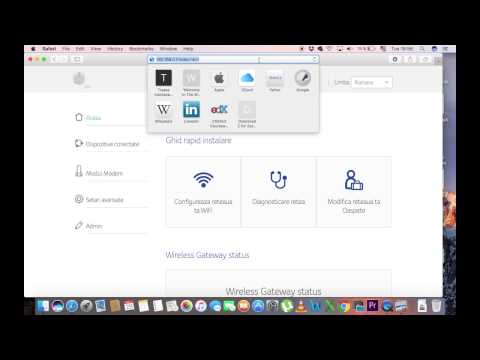
Conţinut

Un router Cisco va căuta DNS în mod implicit. Dacă un nume de comandă este introdus incorect, routerul va presupune că numele trebuie rezolvat prin intermediul unei căutări DNS. Aceasta va bloca tastatura și va întârzia tastarea comenzilor de configurare. Dacă nu există un server DNS, este de preferat să dezactivați complet aceste căutări.
Pasul 1
Conectați-vă la routerul Cisco utilizând orice interfață disponibilă. În mod normal, pentru a configura un router Cisco pentru prima dată, va fi necesar să utilizați o conexiune serială pe consolă de pe un computer care rulează un emulator de terminal, cum ar fi Hyperterminal.
Pasul 2
Accesați modul „activate”. La promptul de comandă, tastați „enable” și apăsați „Enter”. Routerul va cere o parolă. Introduceți-l și promptul se va schimba din „Router>” în „Router #”, indicând faptul că ați putut accesa modul „enable”. Rețineți că, dacă routerul are configurat un nume de gazdă, acesta va fi afișat în loc de „Router”.
Pasul 3
Accesați modul de configurare tastând „configure terminal” și apăsând „Enter”. Solicitarea se va schimba în „Router (config) #” pentru a confirma accesul la modul.
Pasul 4
Tastați comanda „no IP domain-search” și apăsați „Enter”. Nu va exista nicio ieșire specială dacă comanda este executată cu succes, pur și simplu veți reveni la promptul "Router (config) #".
Pasul 5
Tastați „exit” și apăsați „Enter” pentru a ieși din modul de configurare. Solicitarea va reveni la „Router #”.
Pasul 6
Tastați „show run | include domain-search” și apăsați „Enter”. Veți vedea o linie care spune „nu IP-domeniu-căutare”. Aceasta va verifica dacă linia a fost adăugată la configurația activă.
Pasul 7
Salvați configurația tastând „copy running-config startup-config”.
Pasul 8
Verificați dacă configurația a fost salvată tastând „show startup-config | include domain-lookup”. Verificați dacă este afișată linia „no IP domain-search”, indicând faptul că este prezentă în configurația de pornire.